Agora que configurou o Google Cloud e a IU do Apigee, e instalou e configurou o tempo de execução, está pronto para ver como tudo funciona em conjunto.
1. Crie um novo proxy de API através da IU do Apigee
Esta secção descreve como criar um novo proxy de API na IU através do assistente de proxy de API.
Para criar um proxy de API simples através do assistente de proxy de API:
- Abra a IU do Apigee num navegador.
- Selecione a sua organização no menu pendente no canto superior esquerdo.
- Selecione Desenvolver > Proxies de API na vista principal.
- Clique em Criar novo.O assistente de proxy de API é iniciado.
- Selecione Proxy inverso (mais comum).
É apresentada a vista Detalhes do proxy.
- Configure o proxy com as seguintes definições:
- Nome do proxy: introduza "myproxy". Os restantes passos nesta secção partem do princípio de que este é o ID do seu proxy.
- Caminho base do proxy: definido automaticamente como "/myproxy". O caminho base do proxy faz parte do URL usado para fazer pedidos à sua API. O Edge usa o URL para fazer corresponder e encaminhar os pedidos recebidos para o proxy de API adequado.
- (Opcional) Descrição: introduza uma descrição para o novo proxy de API, como "Testar o Apigee hybrid com um proxy simples".
- Destino (API existente): introduza "https://mocktarget.apigee.net". Isto define o URL de destino que o Apigee invoca num pedido ao proxy de API. O serviço mocktarget está alojado no Apigee e devolve dados simples. Não requer uma chave da API nem um token de acesso.
Os detalhes do proxy de API devem ter o seguinte aspeto:
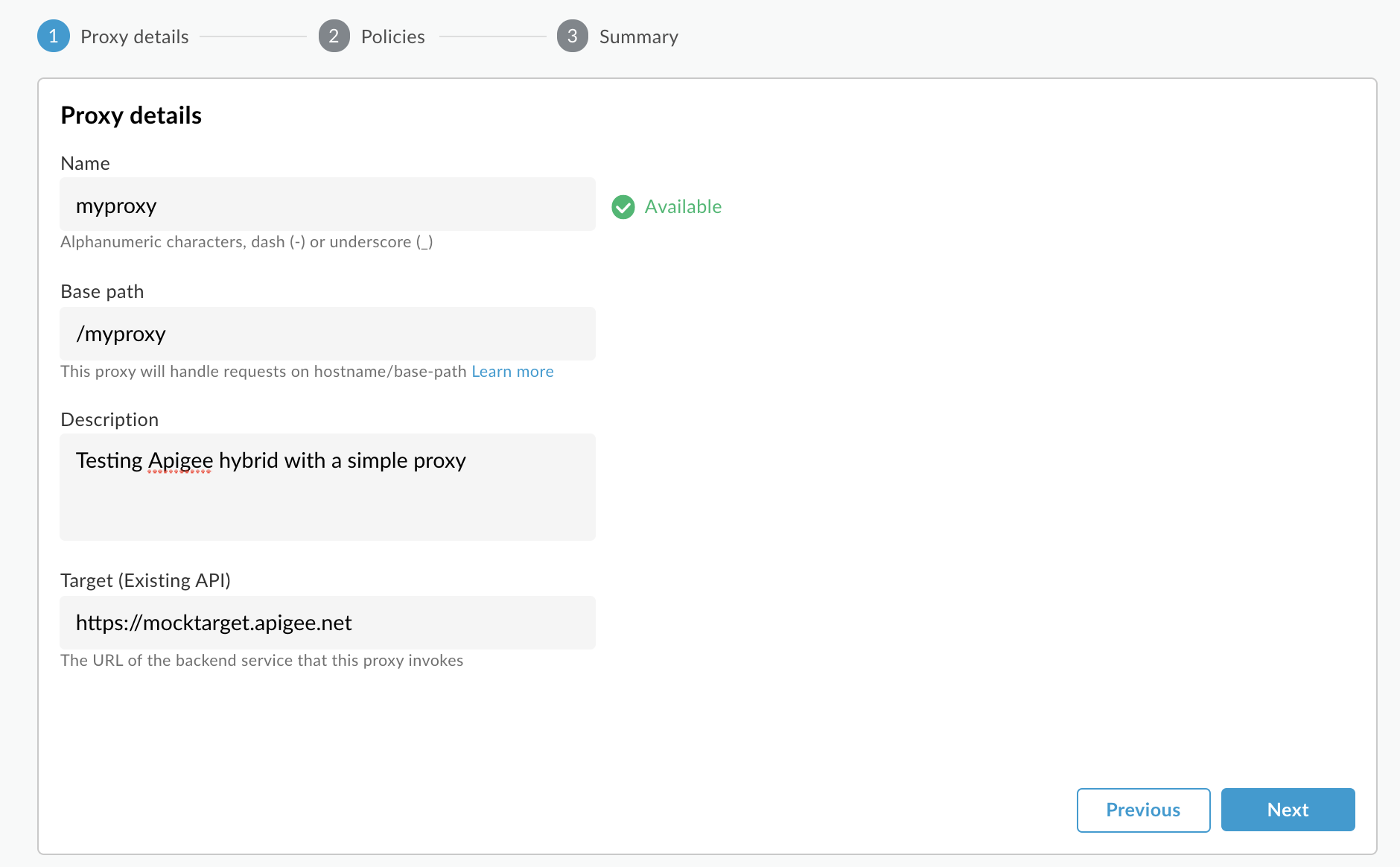
- Clicar em Seguinte.
- No ecrã Políticas, selecione Pass through (no authorization) como a opção de segurança.
- Clicar em Seguinte.
- No ecrã Resumo, selecione um ambiente para implementar o proxy e
clique em Criar e implementar.
O Hybrid gera o proxy (por vezes, denominado pacote de proxy):
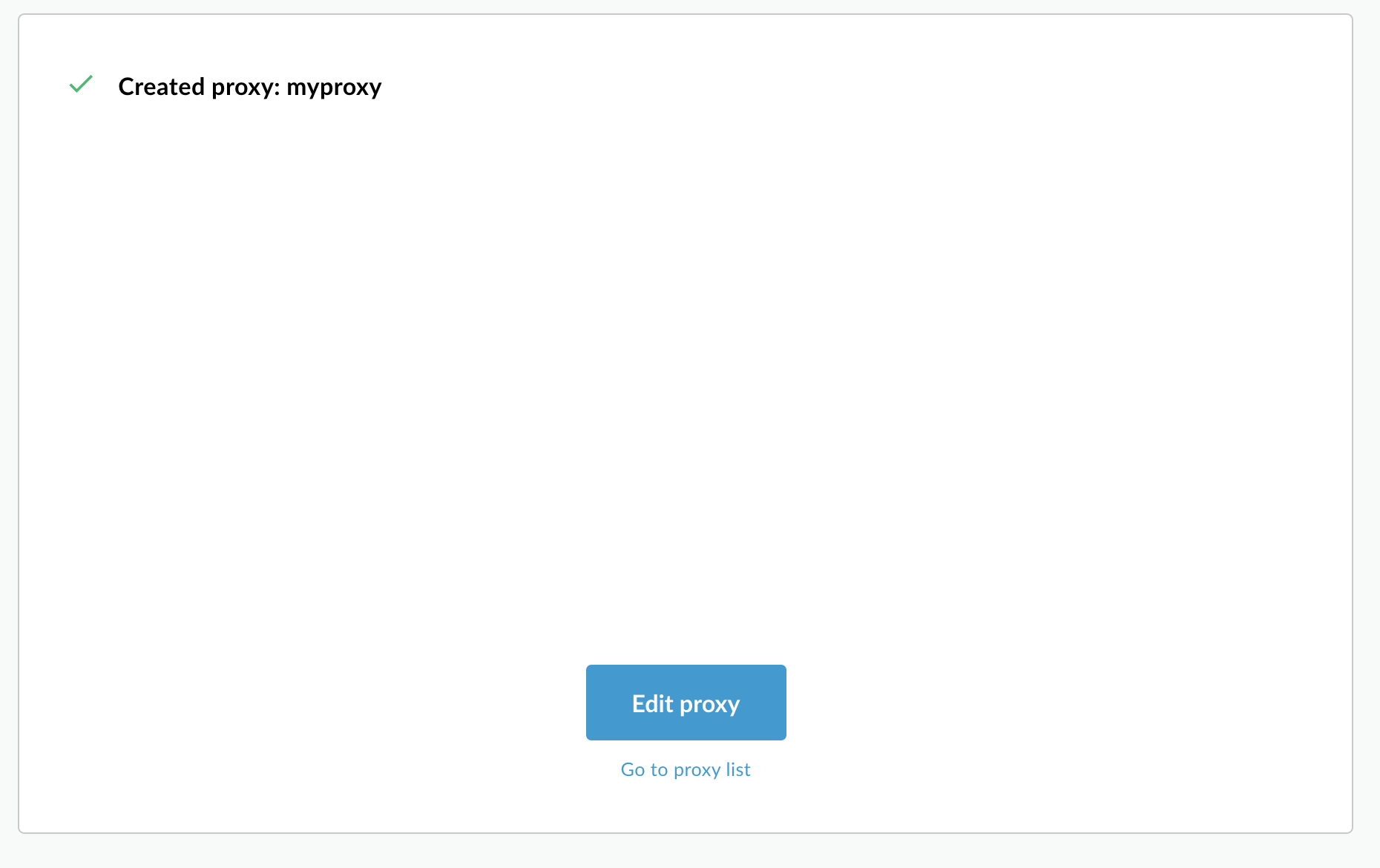
- Clique em Aceder à lista de proxies.
O Apigee apresenta a vista Proxies, que apresenta uma lista de proxies de API. O novo proxy deve ser apresentado com um indicador de estado verde, o que significa que foi implementado.
2. Chame o proxy da API
Quando a IU indicar que o proxy está implementado, pode tentar chamá-lo através do cURL ou do cliente REST à sua escolha. Por exemplo:
- Certifique-se de que a variável do ambiente
DOMAINestá definida para o nome do domínio que usou para o nome do anfitrião do seu grupo de ambientes em Configuração do projeto e da organização - Passo 3: crie um grupo de ambientes.echo $DOMAIN
-
Encontre o endereço IP externo e a porta da gateway de entrada do Apigee com o seguinte comando:
kubectl get svc -n apigee -l app=apigee-ingressgateway
O resultado deve ter um aspeto semelhante ao seguinte:
NAME TYPE CLUSTER-IP EXTERNAL-IP PORT(S) AGE apigee-ingressgateway-prod-hybrid-37a39bd LoadBalancer 192.0.2.123 233.252.0.123 15021:32049/TCP,80:31624/TCP,443:30723/TCP 16h
- Exporte o IP externo e a porta para variáveis:
export INGRESS_IP_ADDRESS=EXTERNAL_IP_ADDRESS
export INGRESS_PORT=PORT_NUMBER - Chame o proxy da API:
curl -H Host:$DOMAIN --resolve \ $DOMAIN:$INGRESS_PORT:$INGRESS_IP_ADDRESS \ https://$DOMAIN:$INGRESS_PORT/myproxy -k
Por exemplo:
curl -H Host:example.com --resolve example.com:443:233.252.0.123 https://example.com:443/myproxy -k
Para saber mais sobre a criação e a implementação de proxies de API, consulte o artigo Crie a sua primeira vista geral do proxy.

